

Escrito por Adela D. Louie, Última actualización: 26 de agosto de 2019
Whatsapp Backup no funciona, ¿cómo solucionarlo?
WhatsApp es una de las aplicaciones de mensajería más conocidas disponibles en la actualidad. Sin embargo, incluso si proporciona a los usuarios servicios increíbles, todavía hay casos en que las copias de seguridad no funcionan. Estos son algunos de los problemas que puede tener con el uso de WhatsApp en su dispositivo iPhone.
Parte 1. Los temas de WhatsappParte 2. La forma más fácil de hacer copias de seguridad de WhatsAppVideo Guide: Cómo hacer Whatsapp BackupParte 3. Algunas formas de cómo arreglar Whatsapp Backup no funcionaParte 4. Conclusiones
La gente también LeerTop 10 Mejor aplicación de texto anónimo para teléfonoCómo hacer una copia de seguridad de contactos de iPhone en Google
1. Problemas de instalación de WhatsApp
Dispositivo no compatible Falta de almacenamiento No se puede conectar a App Store o Play Store No se puede obtener el código de activación
2. Problemas de conectividad de WhatsApp
Problemas de datos de la memoria caché de la aplicación no admitidos Conexión de red no confiable
3. Problemas de contacto de WhatsApp
No se puede ver los contactos no se puede ver recientemente Agregar contactos Contactos duplicados
4. ¿Cuáles son los problemas de conversación de aplicaciones?
Imposible buscar palabras en la conversación Imposible reproducir videos en WhatsApp Imposible cargar mapas de WhatsApp Imposibilidad de deshabilitar los recibos de lectura Imposibilidad de deshabilitar la opción "Último visto" Imposible descargar el contenido multimedia de WhatsApp
5. Algunos otros problemas
No se pueden hacer llamadas de voz Problemas relacionados con la extracción de datos de WhatsApp Incapaz de hacer una copia de seguridad. No responde. La copia de seguridad de Whatsapp está atascada.
Ahora bien, estos problemas pueden causar La copia de seguridad de WhatsApp no funciona. Por eso, hemos enumerado algunas soluciones para usted que quizás desee considerar hacer para que pueda obtener la copia de seguridad de WhatsApp funcionando.

Cuando pasan las peores cosas y Las copias de seguridad de Whatsapp no funcionanBueno, es hora de obtener una forma alternativa de hacer una copia de seguridad de su chat de WhatsApp en lugar de usar iCloud para hacer una copia de seguridad de ellos. Tenemos la mejor recomendación para usted como una copia de seguridad alternativa para su WhatsApp. Esto se llama FoneDog Toolkit - Respaldo y restauración de iOS.
El kit de herramientas FoneDog - iOS Respaldo y restauración de datos le permite hacer una copia de seguridad de su conversación de WhatsApp y sus archivos adjuntos de la manera más fácil posible. Este programa también le permite previsualizar y restaurar cualquiera de sus datos desde su archivo de respaldo. Además, FoneDog Toolkit - Copia de seguridad y restauración de datos de iOS le permite exportar todos los archivos que desee de su archivo de copia de seguridad a su computadora. De esta manera, todos sus datos se mantendrán seguros en su PC. Una de las mejores cosas de usar FoneDog Toolkit - iOS Data Backup and Restore es que no perderá ninguno de sus datos durante el proceso de restauración y tampoco sobrescribirá ninguno de sus datos.
FoneDog Toolkit - iOS Data Backup and Restore también es compatible con cualquier dispositivo iOS, incluso los más recientes, como el iPhone X, iPhone 8 y iPhone 8 Plus.
Este programa también puede funcionar en cualquier versión de iOS, incluido el nuevo iOS 11. Este programa está garantizado seguro y un 100% seguro. Hemos incluido una guía simple para que pueda seguir y comenzar a hacer una copia de seguridad de sus datos de WhatsApp.¡Puedes descargar gratis ahora! ¿Por qué no lo intentas?
Descargar libre Descargar libre
Obtenga FoneDog Toolkit - Respaldo y copia de seguridad de datos de iOS desde nuestro sitio web oficial, www.fonedog.comy que esté instalado en tu computadora Mac o Windows.
Una vez que la instalación del programa esté completa, adelante e inicie y luego conecte su dispositivo iOS a su computadora usando su cable USB y luego espere a que el programa reconozca su dispositivo.
En la pantalla principal, elija Respaldo y restauración de datos de iOS y luego haga clic en Respaldo de datos iOS para que continúes con el siguiente paso.
Desde aquí, tiene dos opciones para elegir cómo hacer una copia de seguridad de su WhatsApp.
Una es la Copia de Seguridad Estándar que no requiere que ingrese una clave de acceso y la otra es la Copia de Seguridad Encriptada, que requiere que usted haga una contraseña para todos sus datos.
Elegir Copia de seguridad cifrada mantendrá todos sus datos bien protegidos y toda su información privada se mantendrá segura.
Una vez que haya elegido el modo de copia de seguridad que desea, simplemente continúe y haga clic en el botón Inicio para continuar.

Después de hacer clic en el botón Inicio, FoneDog Toolkit - Respaldo y restauración de datos de iOS le mostrará todo el tipo de archivo del que puede hacer una copia de seguridad.
Dado que estamos tratando de hacer una copia de seguridad de su WhatsApp, simplemente continúe y seleccione WhatsApp y Attachments y luego haga clic en Siguiente botón para ir al próximo paso.
Nota:
Si desea hacer una copia de seguridad de otros datos desde su dispositivo iOS, simplemente elija el archivo que desea de la lista que se muestra en su pantalla.

Una vez que haya seleccionado los datos que desea respaldar y ya ha hecho clic en el botón Siguiente, el FoneDog Toolkit - Herramienta de recuperación de datos de iOS comenzará a realizar una copia de seguridad de sus datos de WhatsApp.
Una vez que se complete la copia de seguridad, FoneDog Toolkit - Respaldo y copia de seguridad de datos de iOS mostrará el nombre, así como el tamaño del archivo de la copia de seguridad. El programa también te dará otra opción desde aquí
. Puede elegir Hacer copia de seguridad más para que haga una copia de seguridad de más datos de su dispositivo iOS o puede seleccionar Restaurar datos de iOS para transferir su archivo de copia de seguridad a su PC u otro dispositivo iOS.

En cualquier caso, si desea restaurar el archivo de copia de seguridad que acaba de crear, puede seguir utilizando el mismo programa. Aquí hay guías para que usted restaurar su archivo de respaldo
Descargar libre Descargar libre
Verifique su dispositivo y asegúrese de que esté bien conectado a su PC. Después de verificar que su dispositivo está conectado, puede elegir iOS Data Restore desde la página principal del programa.

Después de seleccionar iOS Data Restore, el FoneDog Toolkit - iOS Data Backup and Restore le mostrará una lista del archivo de respaldo que hizo.
Puede elegir de la lista que se muestra en su pantalla según la hora y la fecha en que se realizó la copia de seguridad de los datos.
Elija el archivo de copia de seguridad deseado y luego haga clic en Ver Ahora botón.

Después de elegir el archivo de copia de seguridad deseado, FOneDog Toolkit - iOS Data Backup and Restore comenzará a escanear su archivo de copia de seguridad. Podrás ver el progreso en tu pantalla.
Tiene la opción de "Pausar" el procesador de escaneo "Detenerlo" si desea finalizarlo.

Una vez que se completa el escaneo, ahora podrá ver todos sus datos restaurados. También tendrá la posibilidad de obtener una vista previa de todos sus datos desde el panel izquierdo de su pantalla.
Después de eso, puede continuar y seleccionar "WhatsApp and Attachments" para que lo restaure. También tiene dos opciones aquí donde desea restaurar sus datos.
Una es "Restaurar al dispositivo" si desea restaurar sus datos de WhatsApp a otro dispositivo o al mismo dispositivo que está utilizando o también puede elegir "Restaurar a PC" para que pueda restaurar su WhatsApp en su computadora. Haga clic en la opción deseada y espere hasta que FoneDog Toolkit - iOS Data Backup and Restore haya completado todo el proceso.

Aquí hay una lista que puede intentar hacer en su dispositivo iPhone cuando su La copia de seguridad de WhatsApp no funciona.
Hacer que tu dispositivo iPhone se reinicie es la mejor recomendación. Esto se debe a que una vez que haya cerrado su dispositivo iPhone, su dispositivo se actualizará automáticamente y cerrará otras aplicaciones que puedan estar ejecutándose en segundo plano.
Además, le dará a su dispositivo iPhone un nuevo comienzo. Para que apague y encienda su dispositivo iPhone, siga adelante y presione y mantenga presionado el botón para activar / desactivar y luego deslice para que apague su dispositivo iPhone. Para encenderlo, solo sigue adelante y mantén presionado el botón de encendido y espera a que aparezca el logotipo de Apple.
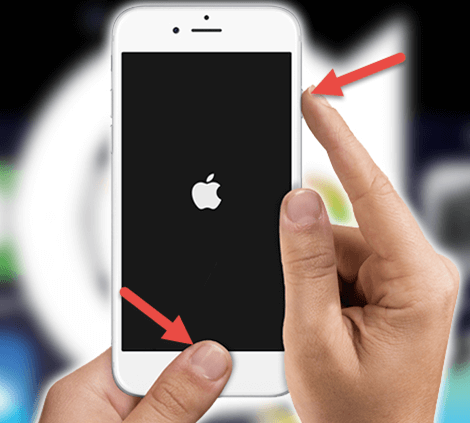
Intente verificar si ha actualizado su WhatsApp o su versión de iOS. La actualización de ambos para una versión más nueva solucionará el error y también le traerá nuevas características que pueden ser útiles. Dado que Apple lanzó la nueva versión de iOS 11, debe continuar e intentar actualizar su dispositivo iPhone a iOS 11. Aquí es cómo.Actualiza WhatsApp:
Acceda a su App Store y luego cambie a las actualizaciones. Luego podrá ver si tiene que actualizar su WhatsApp o no. Actualizar el software de iOS:
Para que pueda actualizar su iOS, vaya a Configuración, vaya a General y, por último, vaya a Actualización de software y compruebe si hay una actualización para su dispositivo iPhone. Una vez que descubrió que necesita una actualización, simplemente continúe y toque Actualizar.
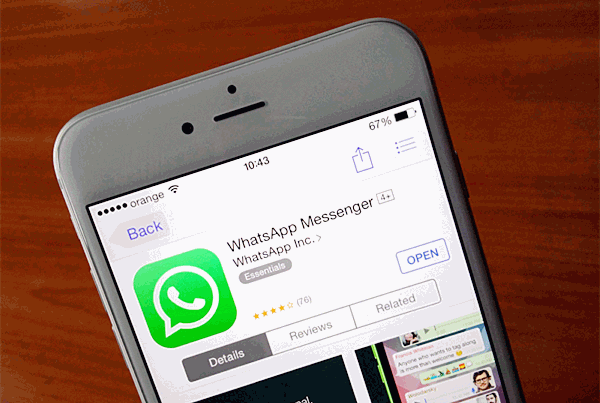
También existe una gran posibilidad de que su WhatsApp no se sincronice con su cuenta de WhatsApp. Aunque esto no suele suceder solo en caso de que lo único que deba hacer es cerrar la sesión de su cuenta de WhatsApp y luego volver a iniciar sesión.

Otra posibilidad es que haya veces que tenga algo que ver con su cuenta de iCloud. Esto se debe a que hay una instancia que Apple no pudo asociar con la información de su cuenta de iCloud y que dio como resultado la falla de su cuenta de iCloud. Si ocurre esta situación, entonces todo lo que tiene que hacer es to siga la guía a continuación.
Paso 1: ve a tu configuración
Paso 2: Ve a tu iCloud
Paso 3: ve a la parte inferior de la página y busca Cerrar sesión. y luego seleccione Cerrar sesión de iCloud.
Paso 4: una vez que haya cerrado la sesión con éxito, simplemente continúe y vuelva a iniciar sesión en su cuenta de iCloud.
Una de las razones por las cuales la copia de seguridad de WhatsApp no funciona es debido a una conexión de red inestable en la que su dispositivo iPhone está intentando conectarse. Dicho esto, lo primero que debe asegurarse es que su enrutador funcione a la perfección. Después de eso, intente realizar las siguientes soluciones a continuación para excluir problemas de red.
* Cambie su dispositivo de la red inalámbrica (WLAN) a su internet móvil y verifique si el proceso continúa.
* Cambie al modo avión para que cierre todas las conexiones. Déjalo durante 2-3 minutos y luego apágalo nuevamente.
* Intente restablecer su configuración de red accediendo a su Configuración, y luego vaya a General, luego toque Restablecer y luego toque Restablecer configuración de red

Realmente hay muchas maneras de cómo puede solucionar su copia de seguridad de WhatsApp que no funciona. Puede hacer todas las soluciones enumeradas anteriormente, pero como la mejor recomendación que puede hacer si su copia de seguridad de WhatsApp no funciona es mediante el FoneDog Toolkit - Copia de seguridad y restauración de datos de iOS. Este programa es la mejor forma alternativa de cómo puede hacer una copia de seguridad de sus datos de WhatsApp desde su dispositivo iOS. Esta es una manera muy segura y fácil de usar el programa. Con solo unos pocos clics, podrá hacer una copia de seguridad de sus datos de WhatsApp y restaurarlos en el futuro. Lo mejor de usar FoneDog Toolkit: la Copia de seguridad y restauración de datos de iOS también le permite hacer una copia de seguridad de sus mensajes, fotos, contactos, videos, registros de llamadas y más. Este programa también le permite previsualizar y restaurar cualquiera de sus datos desde su dispositivo iOS o desde su archivo de respaldo a cualquier dispositivo iOS o a su computadora. También puede permitirle exportar cualquier dato deseado de su archivo de respaldo a su computadora. A diferencia de cualquier otro software, FoneDog Toolkit - Copia de seguridad y restauración de datos de iOS no le permitirá perder ninguno de sus archivos durante el proceso de restauración y tampoco sobrescribirá ninguno de sus datos almacenados de su dispositivo iOS.
También puede restaurar esos archivos de copia de seguridad que realizó en cualquier otro dispositivo iOS o simplemente restaurarlos directamente en su PC. Tenga este maravilloso programa para que experimente una forma fascinante, fácil y segura de realizar una copia de seguridad de todos sus datos desde su dispositivo iOS.
Comentario
Comentario
Respaldo y restauración de datos de iOS
Proteja la seguridad de los datos en su PC y recupere selectivamente los datos Ios de la copia de Seguridad.
descarga gratuita descarga gratuitaHistorias de personas
/
InteresanteOPACO
/
SIMPLEDificil
Gracias. Aquí tienes tu elección:
Excellent
Comentarios: 4.6 / 5 (Basado en: 88 El número de comentarios)